Statistinė analizė yra daugelio verslo ir gamybos procesų dalis. Laiko eilučių vizualizavimas ypač svarbus siekiant nustatyti tendencijas ir priimti pagrįstus sprendimus. Šiame vadove parodysiu, kaip naudojant "Microsoft Excel" grafiškai vizualizuoti laiko eilutes, ypač gamybos duomenis. Tai suteiks vertingų įžvalgų apie jūsų duomenis ir leis jums priimti pagrįstus sprendimus.
Pagrindinės išvados
- Grafinis laiko eilučių vaizdavimas padeda atpažinti tendencijas ir dėsningumus.
- Excel siūlo daugybę diagramų pritaikymo galimybių.
- Tendencijų linijų naudojimas gali padėti nustatyti didelius nuokrypius.
Žingsnis po žingsnio
Pradėkite nuo duomenų filtravimo, kad iš 2020 m. kovo ir balandžio mėnesių išskirtumėte svarbią informaciją. Turėtumėte įsitikinti, kad pažymėjote tinkamus stulpelius su gamybos skaičiais. Kad darbas būtų efektyvus, pažymėkite D ir E stulpelius ir laikykite nuspaudę valdymo klavišą, kad pažymėtumėte ir I stulpelį. Šiuos stulpelius galite nukopijuoti paspaudę dešinįjį pelės klavišą.
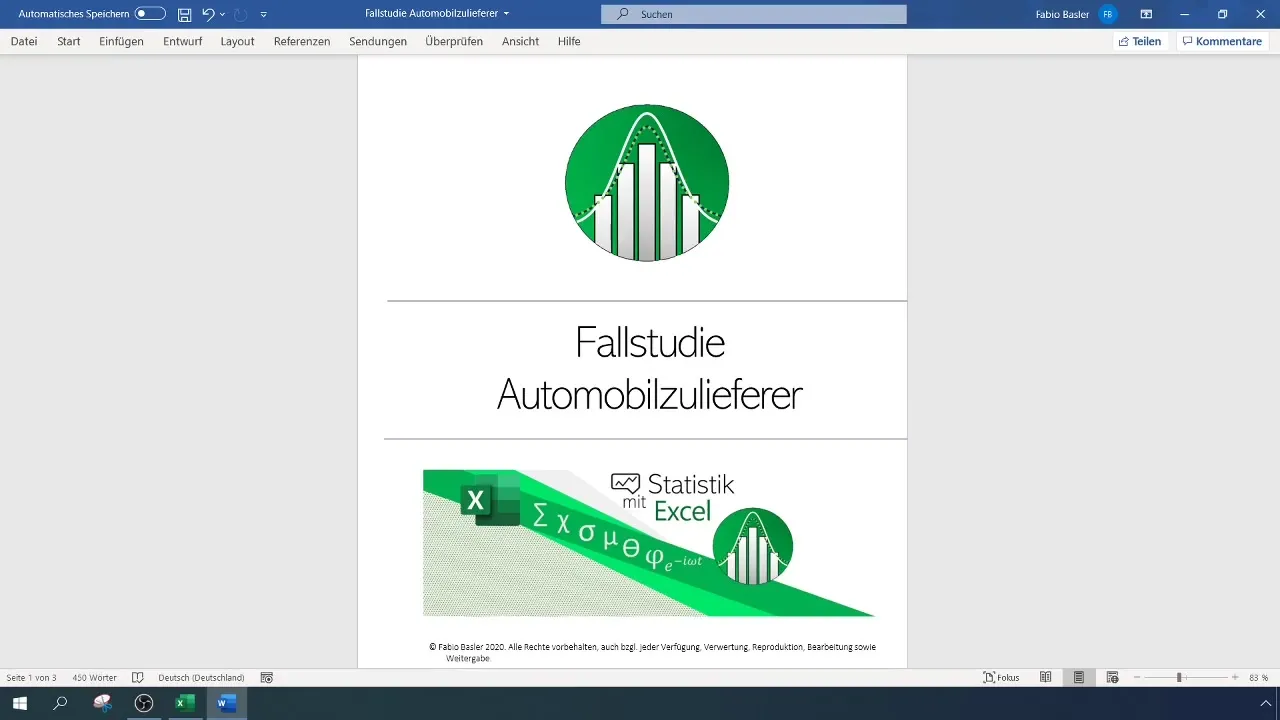
Nukopijuotus duomenis įklijuokite į naują darbo sritį. Įsitikinkite, kad naujoje darbo erdvėje yra reikiamos vietos grafikui sukurti.
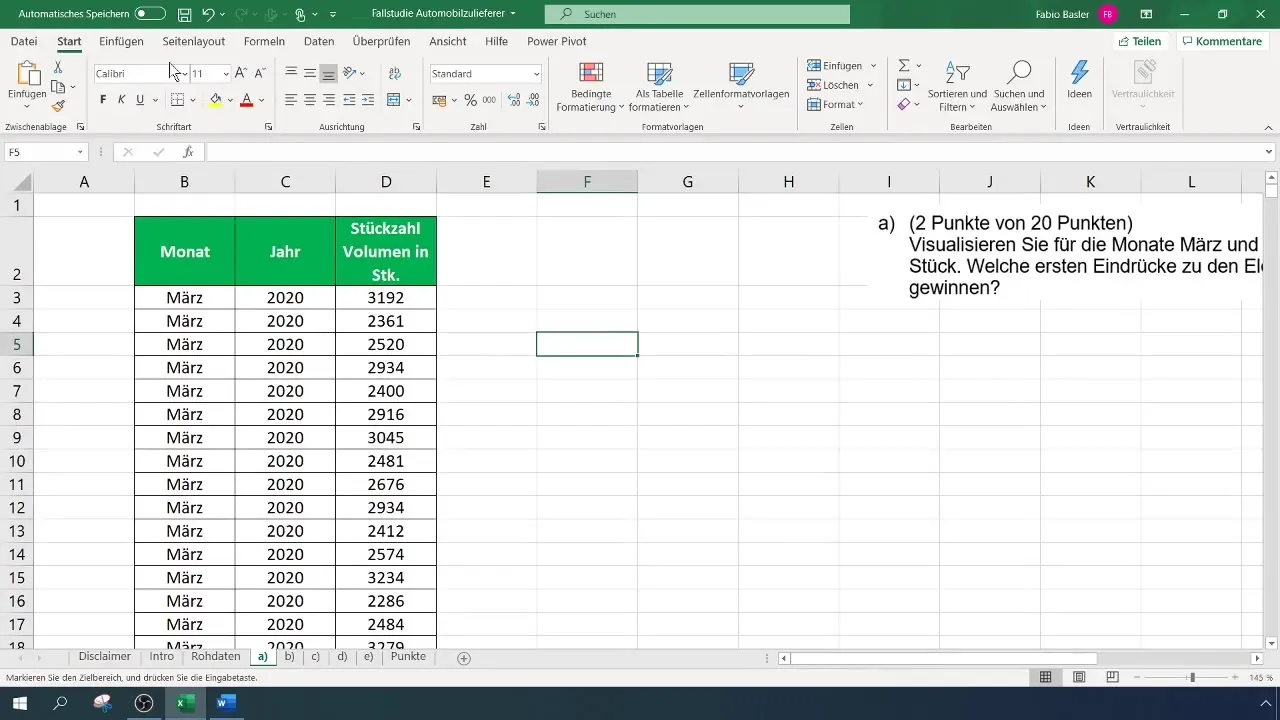
Dabar metas pradėti kurti grafinį atvaizdavimą. Eikite į meniu juostą ir pasirinkite "Insert" (įterpti). Čia apsispręskite už paprastą 2D linijinę diagramą. Pradžioje jums bus parodyta tuščia diagrama, kurią vėliau pritaikysime.
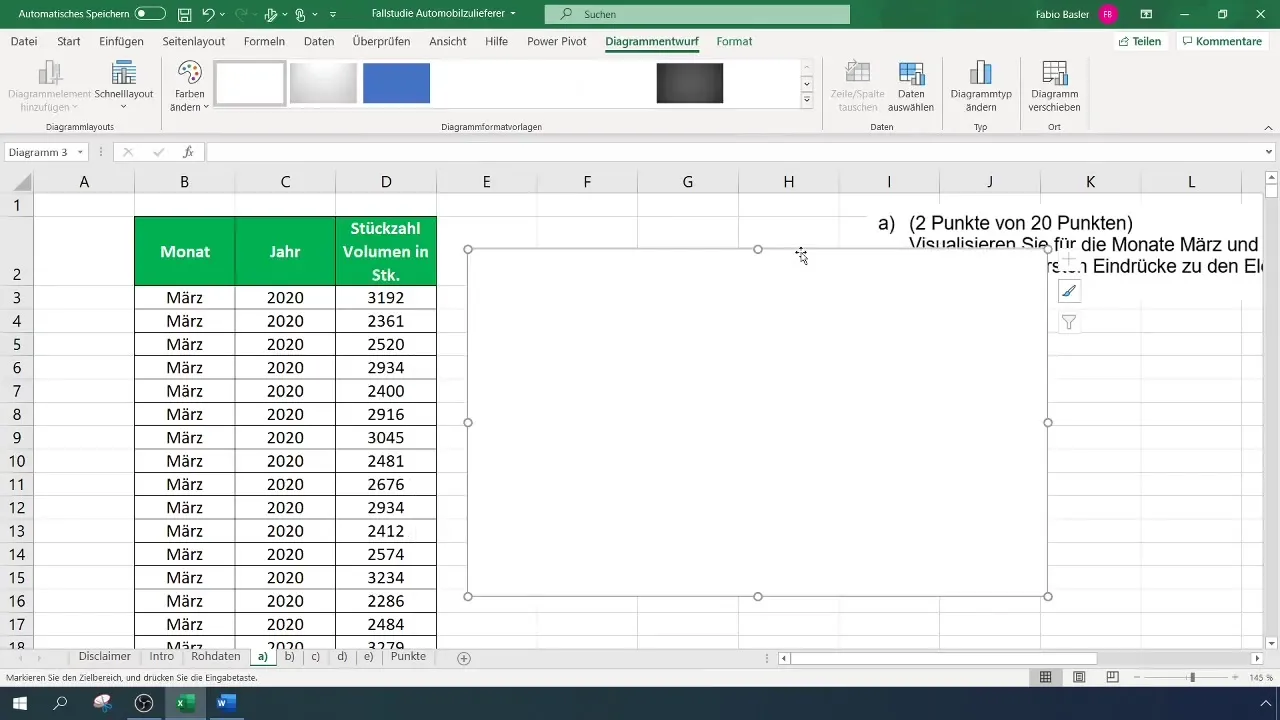
Kad diagrama būtų patrauklesnė, galite pakeisti diagramos tipo nustatymus, kad diagrama vizualiai išsiskirtų iš fono. Pavyzdžiui, galite pasirinkti tamsesnę spalvų schemą.
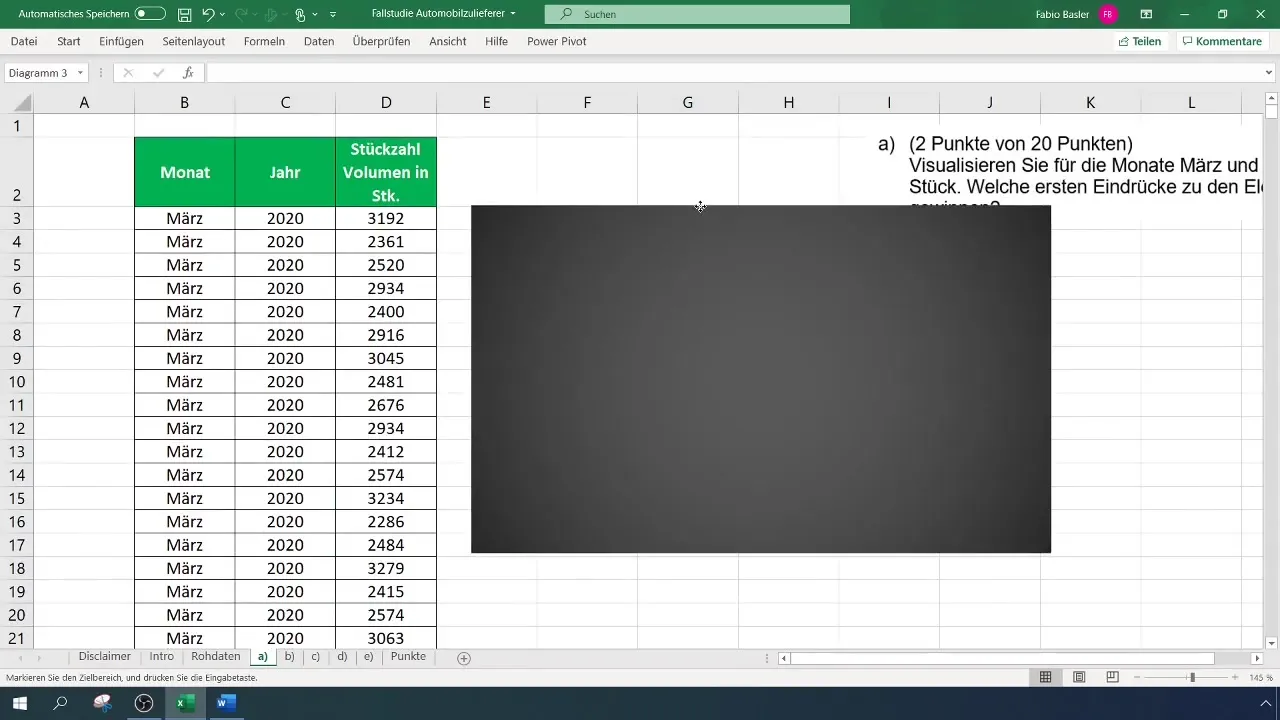
Dabar metas į diagramą integruoti savo duomenis. Dešiniuoju pelės klavišu spustelėkite diagramą ir pasirinkite "Select data" (pasirinkti duomenis). Pridėkite naują duomenų eilutę ir įveskite pirmąjį pavadinimą bei reikšmes. Spustelėkite piktogramą, kad pasirinktumėte gamybos duomenis ir perkeltumėte juos į diagramą.
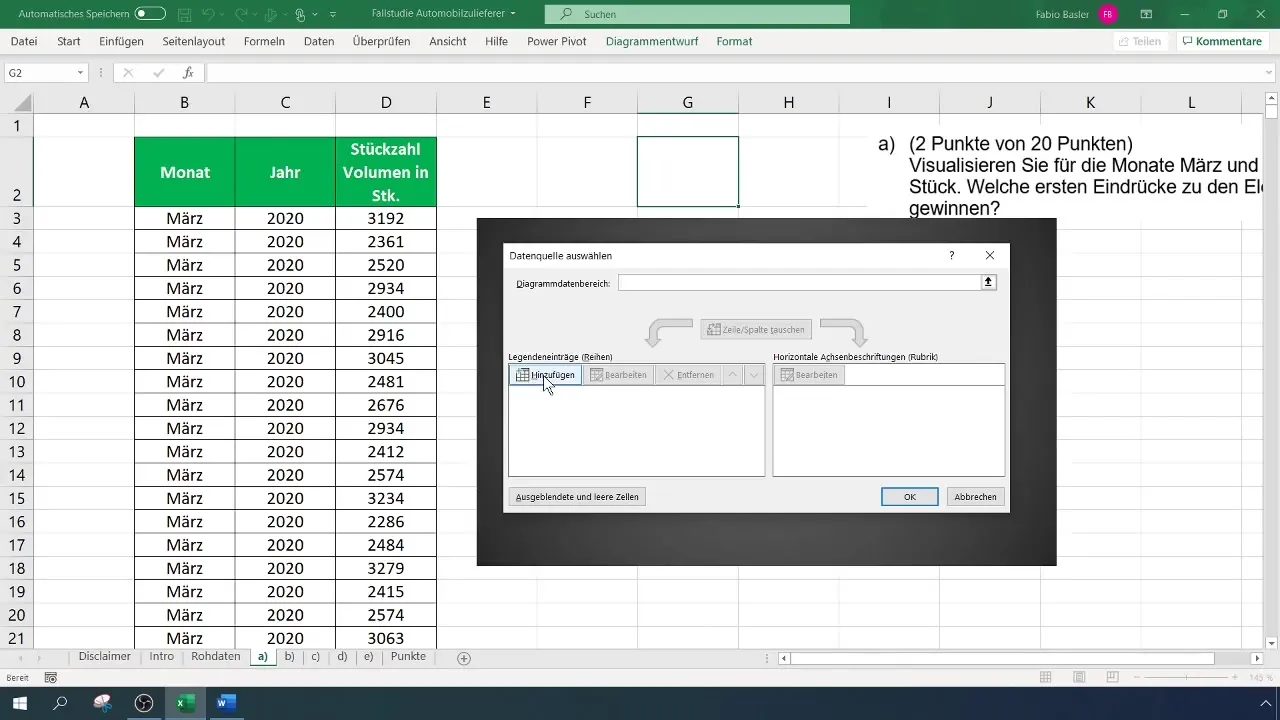
Norint optimizuoti diagramos ašis, svarbu rodyti didžiausios ir mažiausios reikšmės. Norėdami tai padaryti, naudokite "Excel" funkciją "=EQUAL.MIN()", kad nustatytumėte mažiausią gamybos vertę. Taip gausite pradinį mažiausių 2020 m. gamybos verčių rodiklį.
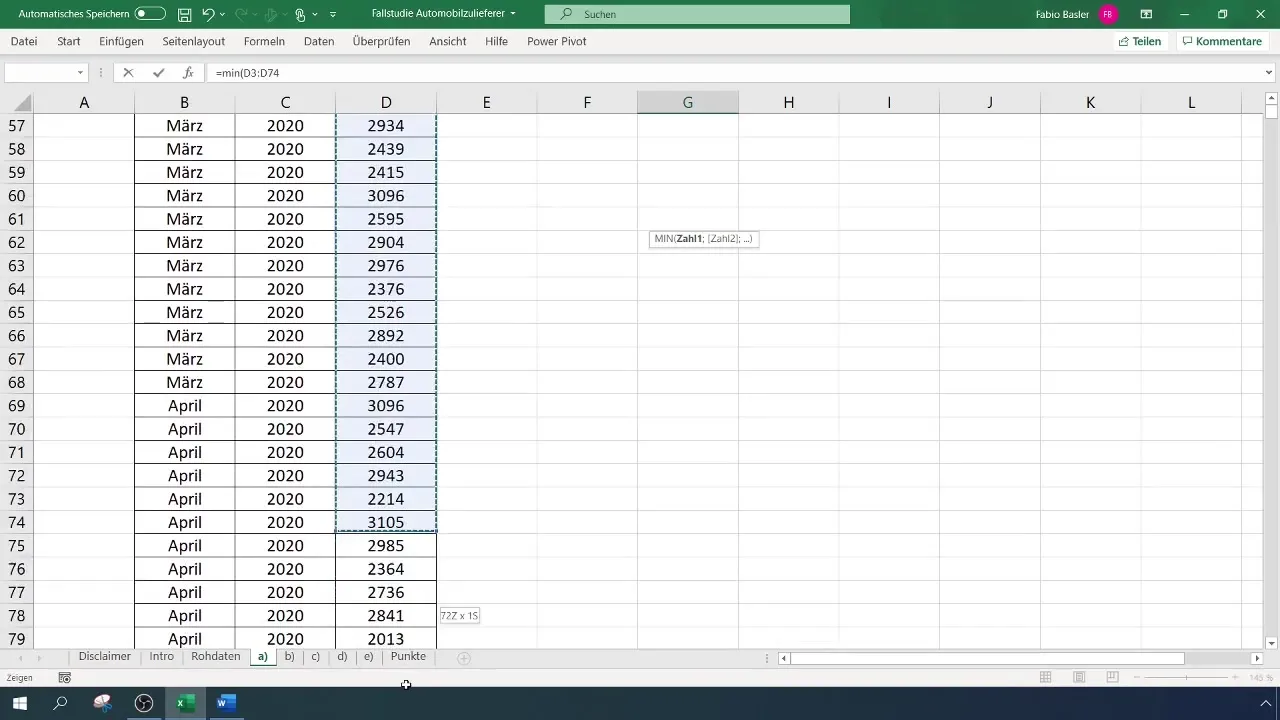
Norėdami parodyti didžiausią gamybos vertę, naudokite funkciją "=EQUAL.MAX()". Tai padės jums užfiksuoti didžiausias gamybos vertes, kad dabar galėtumėte atitinkamai pakoreguoti ašis.
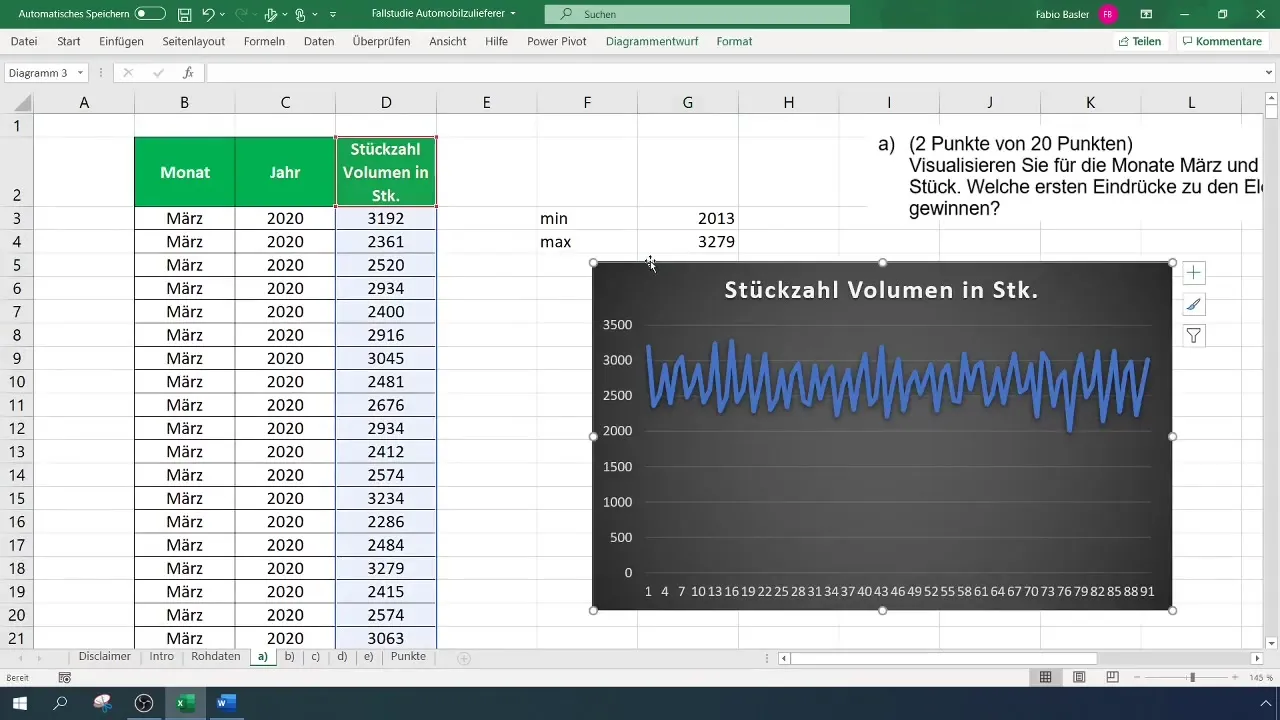
Norėdami tai padaryti, eikite į kairiąją diagramos ašį, spustelėkite dešinįjį pelės klavišą ir pasirinkite "Format axis" (formatuoti ašį). Čia, pavyzdžiui, galite nustatyti mažiausią reikšmę - 2000, o didžiausią - sumažinti iki 3300.
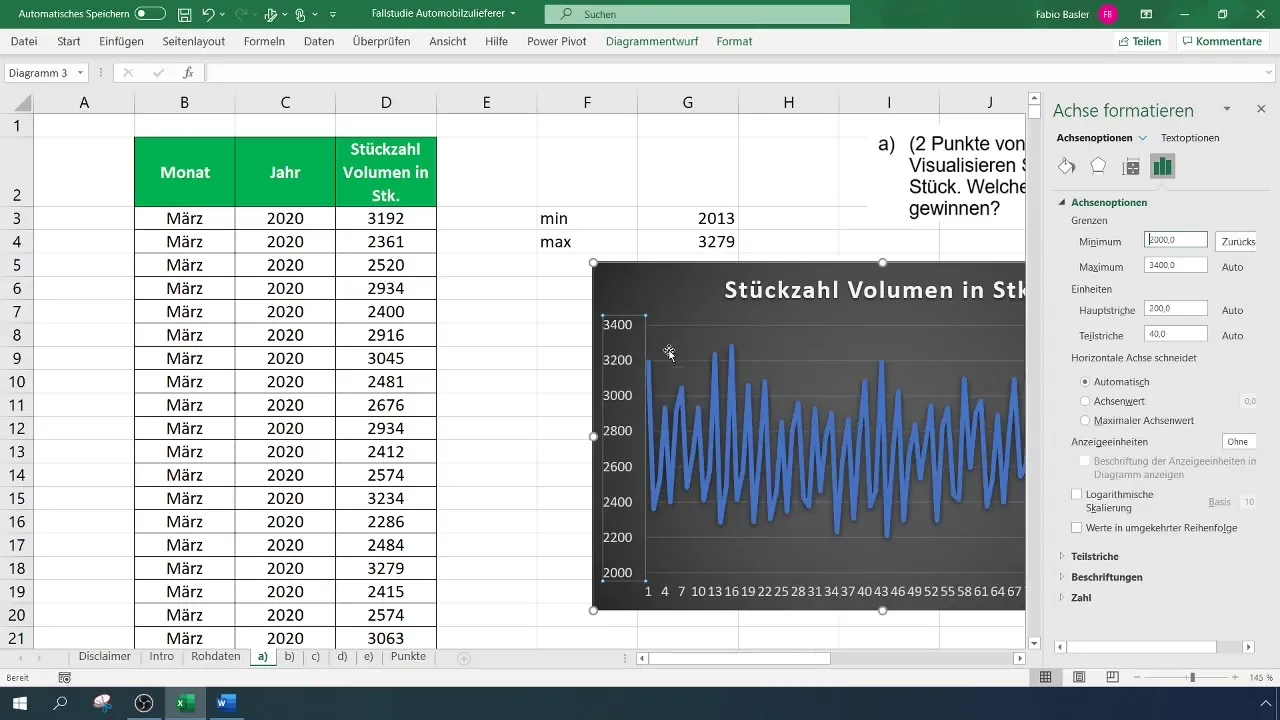
Tada galite pakoreguoti x ašį, t. y. abscisę, kad duomenys būtų aiškiau paženklinti. Galite rodyti duomenis iš kelių laiko taškų, kad būtų lengviau suprasti eigą.
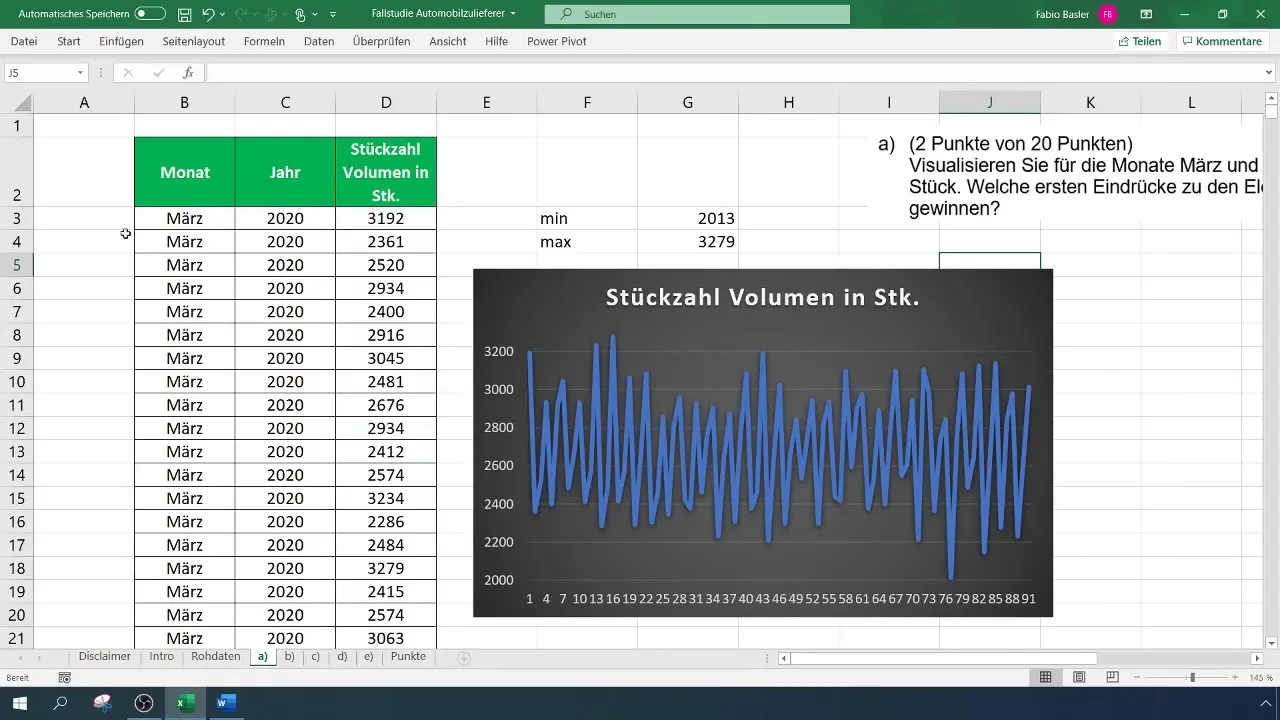
Norėdami teisingai parodyti trukmę ir progresiją, vilkite grafiką į dešinę, kad būtų pakankamai vietos 91 stebėjimo taškui. Tai padės aiškiau apžvelgti duomenis.
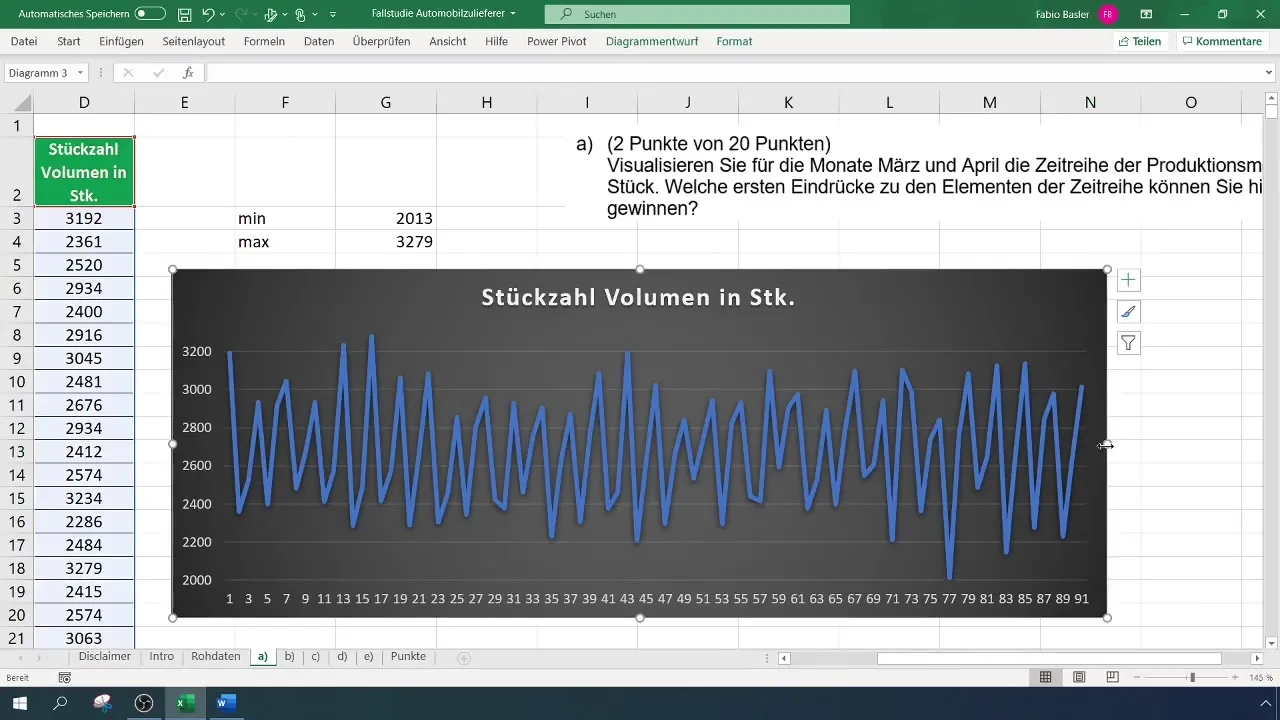
Viena svarbiausių jūsų vizualizacijos įžvalgų galėtų būti tendencijos vaizdas. Pridėkite tendencijos liniją, kad pamatytumėte stabilią progresiją ir pamatytumėte, kaip laikui bėgant pasiskirsto gamybos skaičiai.
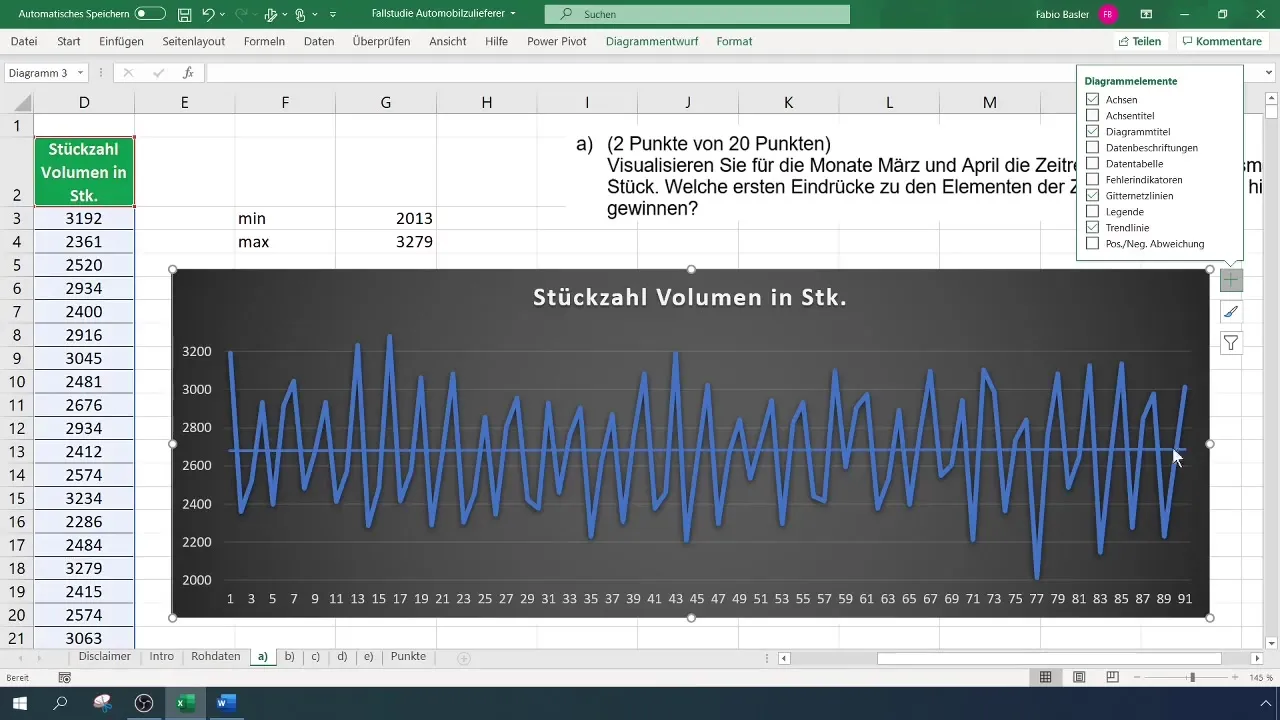
Taip pat galite išplėsti tendencijos linijos parinktis ir parodyti formulę bei determinacijos koeficientą. Ši informacija padės jums giliau pažvelgti į savo duomenis.
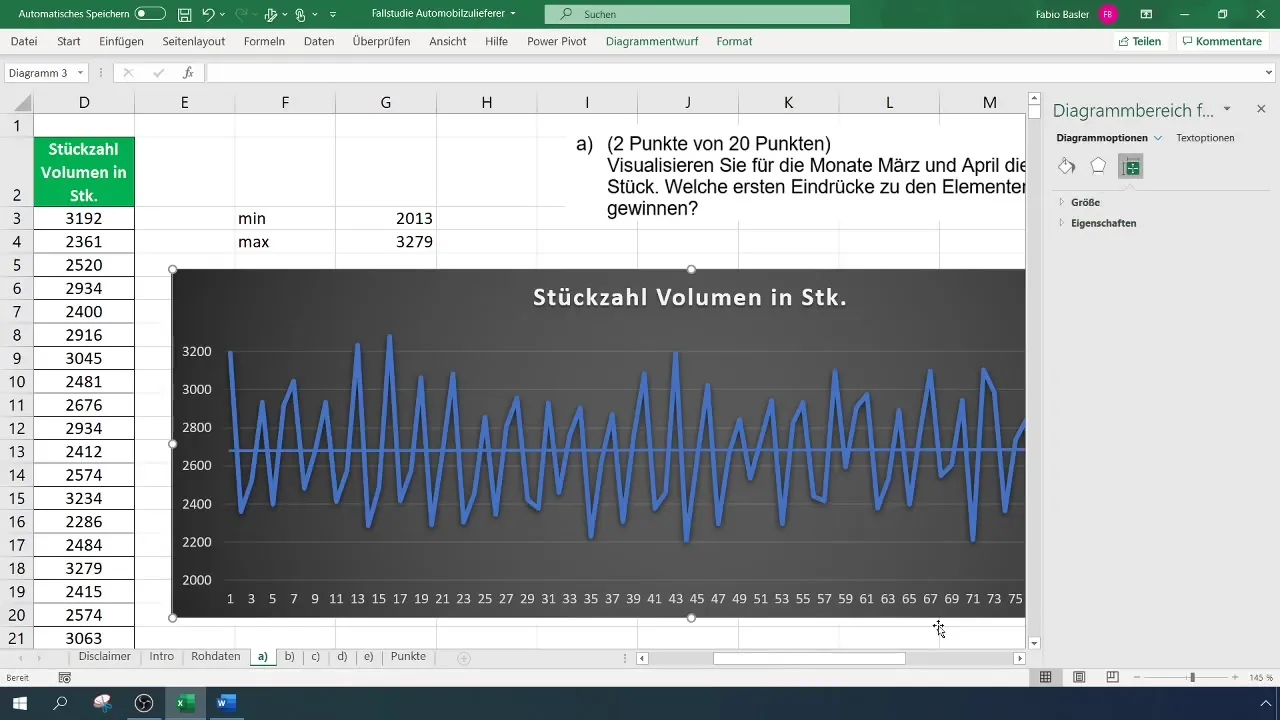
Gamybos skaičių vizualizavimas "Excel" programoje ne tik leidžia susipažinti su dabartiniais duomenimis, bet ir prognozuoti galimus pokyčius ir plėtrą.
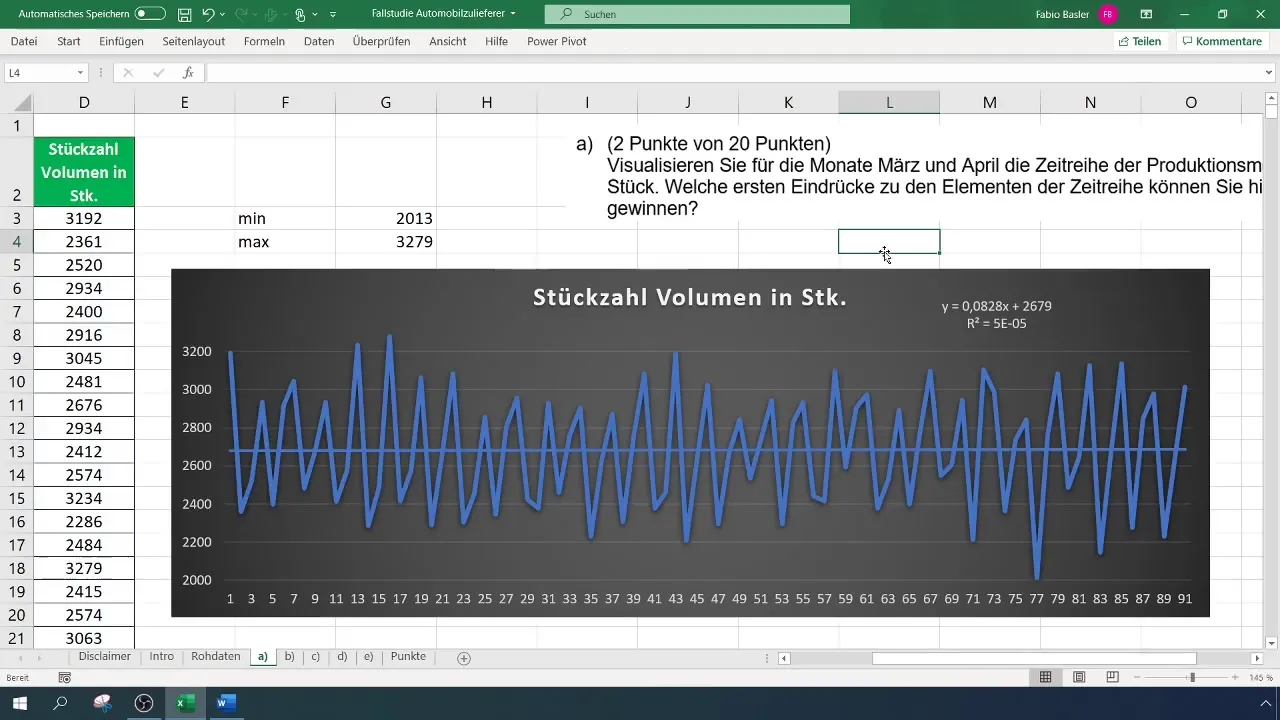
Suvestinė
Šiame vadove sužinojote, kaip efektyviai vizualizuoti "Excel" gamybos duomenis tam tikru laikotarpiu. Kartu atlikome veiksmus, kaip filtruoti duomenis, sukurti diagramą ir padaryti ją patrauklią. Naudodami tendencijų linijas ir atlikdami formatavimo pakeitimus, gausite ne tik aiškų vizualizavimą, bet ir vertingų įžvalgų apie būsimus pokyčius.
Dažniausiai užduodami klausimai
Kas yra laiko eilutė?Laiko eilutė - tai duomenų, surinktų per tęstinius laiko intervalus, serija, skirta tendencijoms ir dėsningumams vizualizuoti.
Kaip "Excel" programoje pridėti tendencijos liniją? Dešiniuoju pelės klavišu spustelėkite duomenų eilutę diagramoje ir pasirinkite "Add trend line" (pridėti tendencijos liniją), kad būtų rodomos įvairios tendencijų vizualizavimo parinktys.
Kodėl turėčiau pakoreguoti diagramos ašis? Pakoregavę ašis galėsite aiškiau apžvelgti duomenis ir optimizuoti vizualizaciją.
Kiek stebėjimo taškų galiu naudoti "Excel" diagramoje? "Excel" palaiko didelį duomenų taškų kiekį, tačiau paprastai diagramoje galite rodyti iki 32 000 duomenų taškų.
Kaip galiu išsaugoti arba eksportuoti savo "Excel" diagramą? Savo "Excel" diagramą galite eksportuoti įvairiais formatais tiesiog spustelėję "File", tada "Save as" ir pasirinkę norimą formatą.


